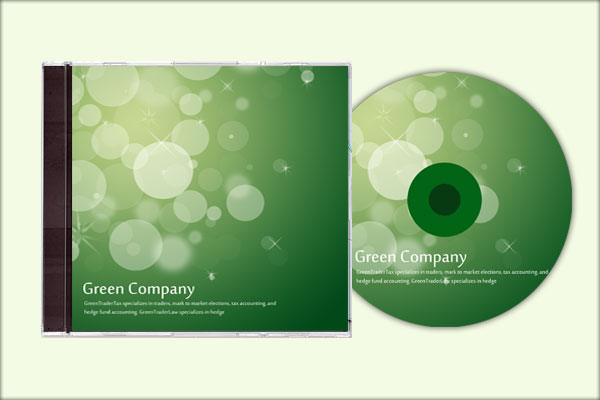
با يكي ديگر از آموزشهاي طراحي جلد و ليبل روي CD در خدمت شما هستم . به درخواست كاربران فعال جلد روي قاب CD هم در طراحي ها آموزش داده مي شود تا جاي سوالي براي كسي باقي نماند . در اين بخش طبق معمول قبل ابتدا جلد روي قاب را طراحي ميكنم و در مرحله بعدي ليبل روي CD.
پيش نياز : آموزش مقدماتي فتوشاپ
فتوشاپ را اجرا كنيد
1. يك صفحه به ابعاد13×13با رزوليشن 300 ايجاد كنيد .
2. ابزار Gradient Tool را انتخاب كرده و روي پالت رنگي آن در بالاي صفحه كليك كنيد .
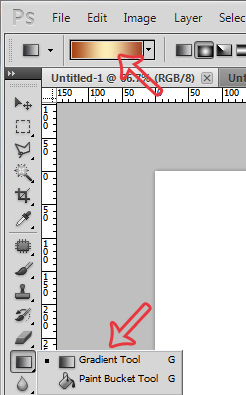
3. در مرحله بعدي با توجه به تصوير زير روي مربع هاي كوچكي كه با كادر قرمز مشخص شده است كليك كرده و درصد رنگي كه در تصوير زير وجود دارد را با رنگ پيش فرض جايگزين نماييد .
4. ابزار Brush را انتخاب كنيد . اندازه قلم را بايد با توجه به تصوير زير تغيير اندازه بدهيد .رنپ پيش فرض سفيد
5. دقت داشته باشيد كه در مرحله بايد قلم را تغيير اندازه بدهيد و Opacity و Fill را نيز كم كنيد .(براي راحتي كار قلمها را در لايه هاي مختلف بكار ببريد )
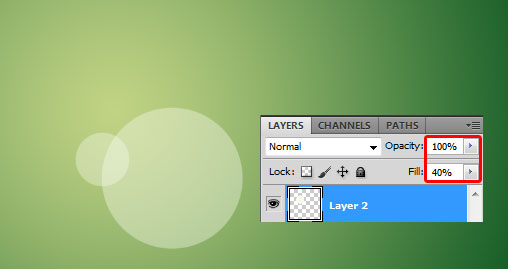
6. من مرحله بالا را پشت سرهم تكرار ميكنم . براي اينكه تعداد لايه هام زياد نشه يك لايه با Fill مشخص ايجاد ميكنم و چند دايره با ابعاد مختلف ميكشم باز همين كار را با Fill مشخص ديگري تكرار ميكنم .
7. در مرحله بعدي از ليست پيش فرض قلم هاي براش Assorted Brushes را انتخاب كنيد و همانند تصوير زير ستاره ها را در نقاط مشخص شده قرار دهيد .
8. در مرحله آخر هم ابزار تايپ Horizontal Type Tool را انتخاب كرده و متن دلخواه خودتان را با توجه به تصوير زير تايپ كنيد.

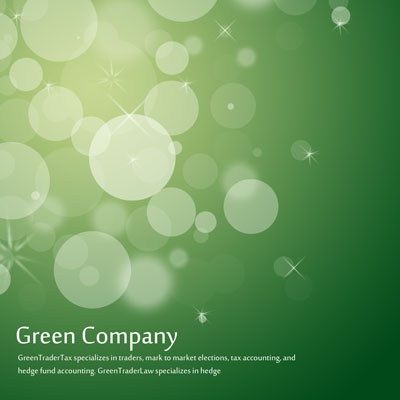 طراحي ليبل روي CD
طراحي ليبل روي CD
همانطور كه ميدانيد ابعاد CD برابر است با 12×12 سانتيمتر . پس ابتدا يك صفحه با ابعاد مشخص شده ايجاد كنيد .
1. براي كشيدن دايره اصلي هم مي توانيم از ابزار Ellipse Tool استفاده كنيم هم مي توانيم براي دقيق كشيدن اندازه دايره اصلي از Elliptical Marquee Tool استفاده كنيم . يك لايه جديد ايجاد كرده . ابزار Elliptical Marquee Tool را انتخاب كنيد . از نوار ابزار بالاي صفحه گزينه Style را برابر با fixed Size قرار داده و اندازه 12cm را براي عرض و ارتفاع كادر تايپ كنيد .
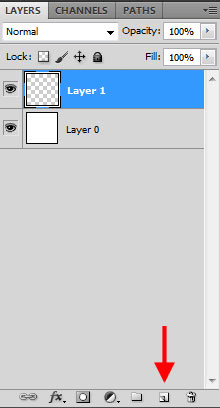
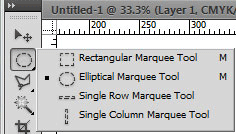

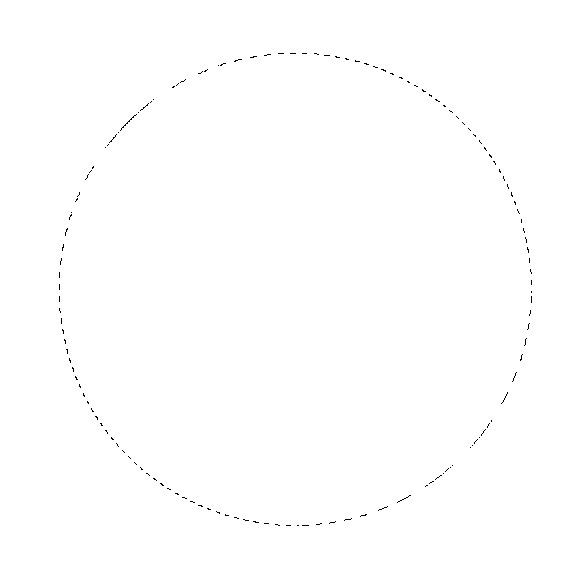
3. ابزار Paint را انتخاب كنيد و داخل دايره كشيده شده را با رنگ مشكي پر نماييد.كليد هاي Ctrl+D را بزنيد تا ناحيه انتخاب شده از حالت انتخاب خارج شود
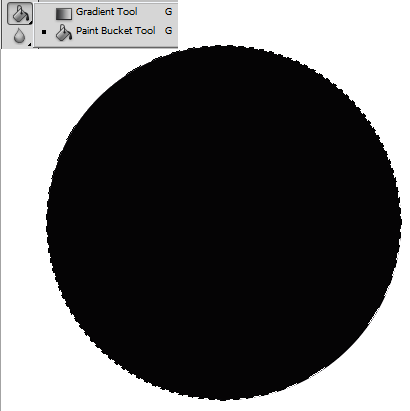
4. بعد از اينكه مراحل بالا را انجام داديد ديگر نيازي نيست كه از دوباره طرح روي جلد را طراحي كنيم . كافيست همه لايه هاي جلد روي CD را با انتخاب كليد Ctrl از روي كيبرد انتخاب كرده سپس كليدهاي CTRL+E را از روي كيبرد بزنيد تا همه لايه تبديل به يك لايه شود .
سپس لايه جلد را با موس درگ كرده و روي كادر دايره CD قرار دهيد . در صورتيكه متن تايپ شده كمي از كادر بيرون زد مشكلي ندارد قبل از اينكه لايه را Marge يا يكي كنيد آنها را پاك و در مرحله بعدي تايپ مي كنيد . من Fill لايه را كم كردم تا بهتر متوجه بشويد
5. در اين مرحله براي حذف كردن قسمت هاي اضافي كادر بايد در حاليكه لايه جلد طراحي شده در حالت انتخاب است كليد Ctrl را پايين نگه داشته و روي دايره اصلي كليك كنيد تا Select شود .
6. حال در Layer Panel كليد Add Layer Mask را بزنيد تا قسمت هاي اضافي حذف شود .
7. براي كشيدن دايره كوچكتر در وسط دايره اصلي مرحله 1 را اينبار با اندازه هاي 1.5×1.5 3.5 تكرار مي كنم
8. در مرحله آخر هم متن مورد نظر را روي ليبل قرار ميدهم

منبع: http://www.learning.asarayan.com/education/software-training/toturial-photoshop.html
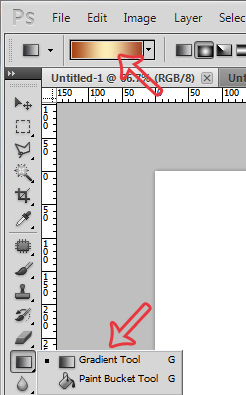
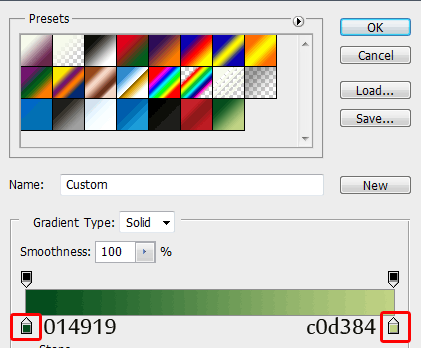
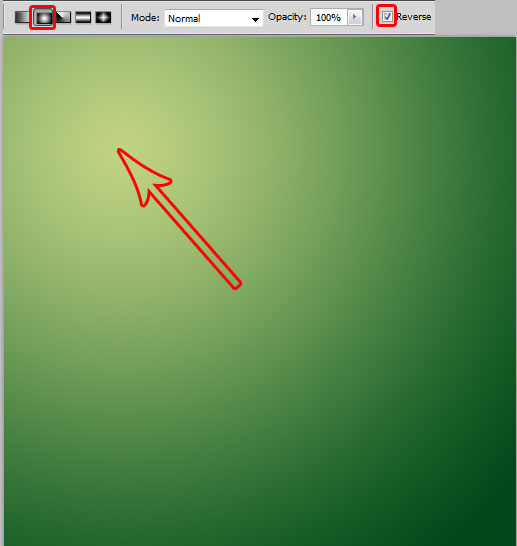
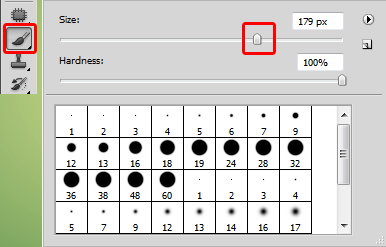
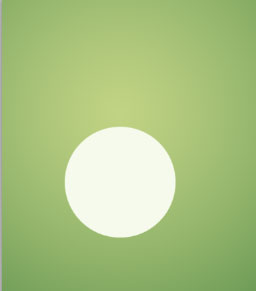
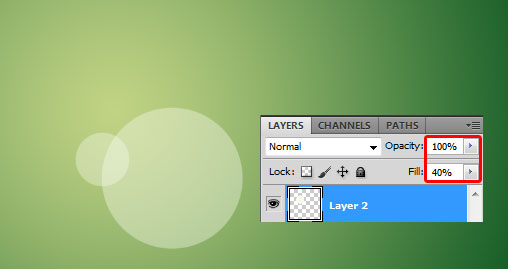
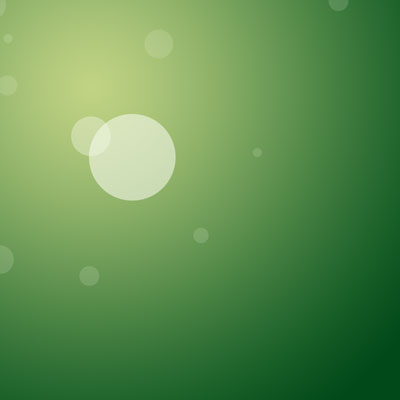
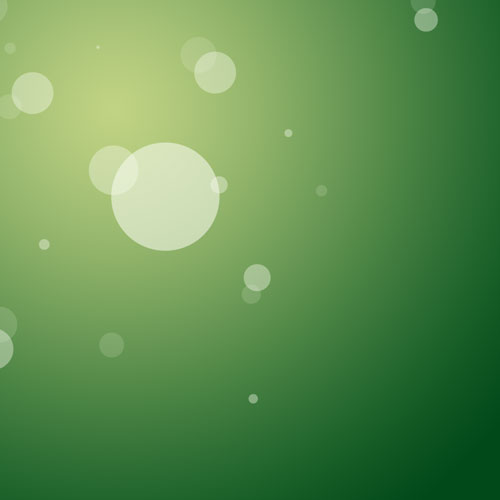
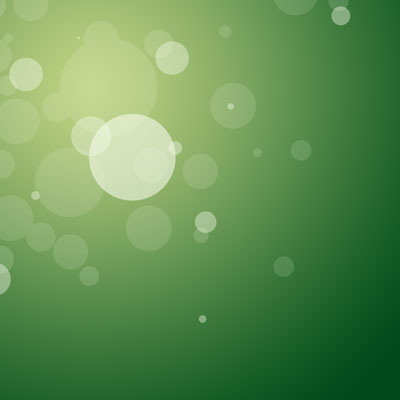




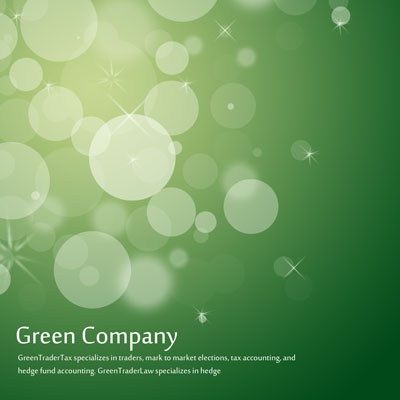 طراحي ليبل روي CD
طراحي ليبل روي CD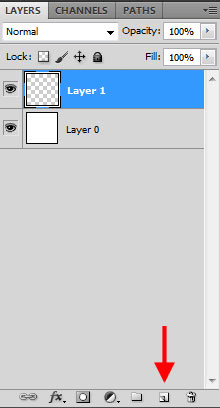
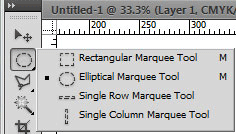

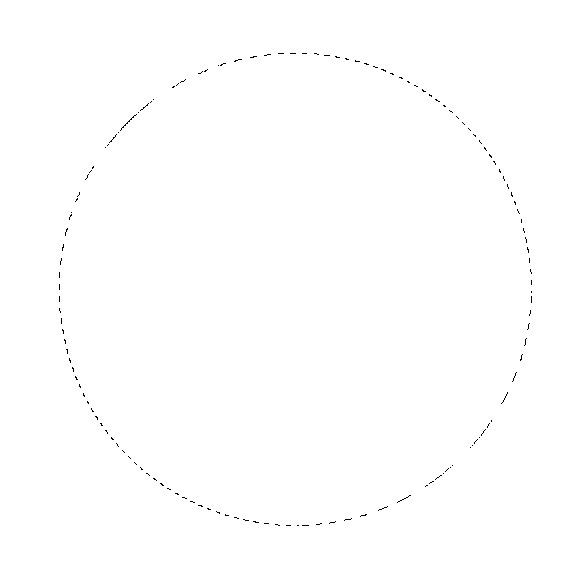
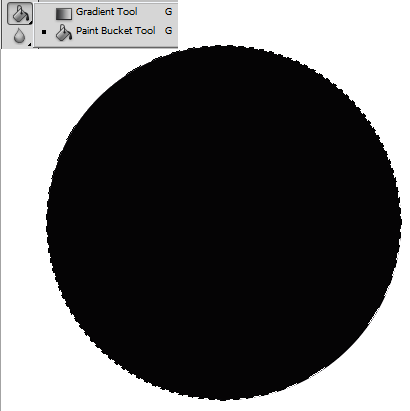
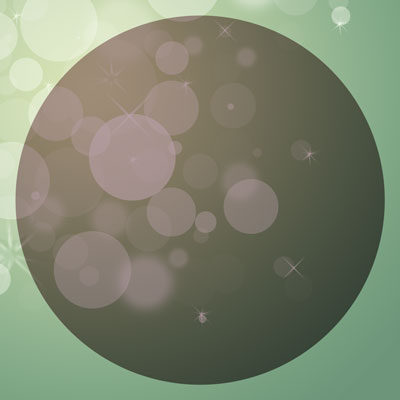
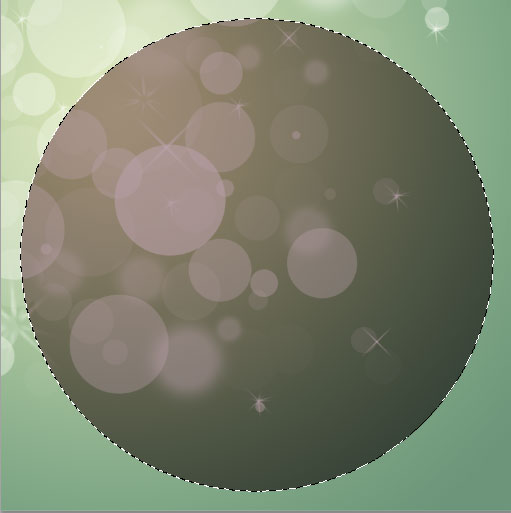
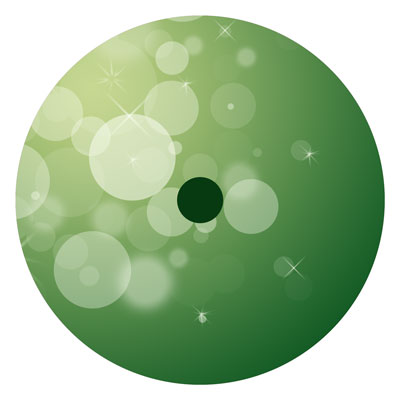
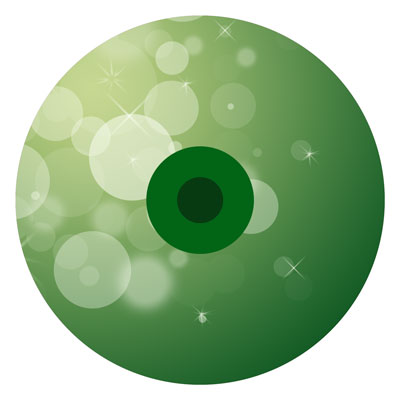


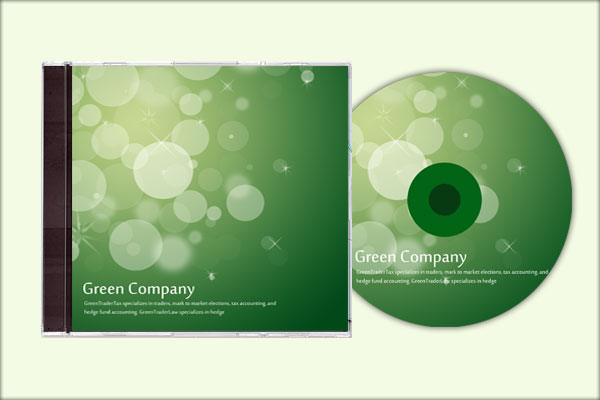
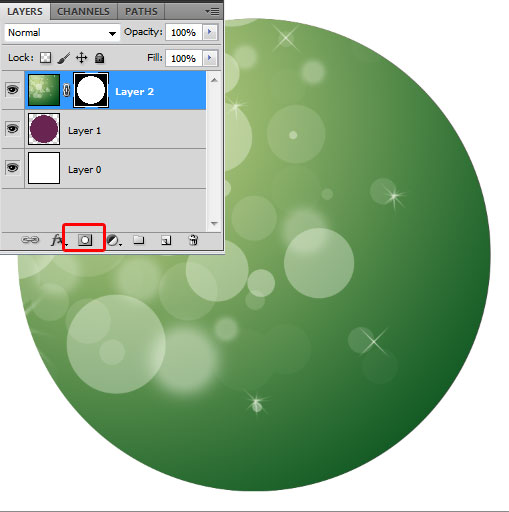
 آموزش تصويري شروع به كار و يادگيري نرم افزار فتوشاپ Cs6
آموزش تصويري شروع به كار و يادگيري نرم افزار فتوشاپ Cs6 آموزش تبديل يك تصوير به شبح در فتوشاپ
آموزش تبديل يك تصوير به شبح در فتوشاپ آموزش تغيير رنگ چشم در فتوشاپ
آموزش تغيير رنگ چشم در فتوشاپ تبديل عكس به طرح مدادي با فتوشاپ
تبديل عكس به طرح مدادي با فتوشاپ آموزش خلق يك پرتره در فتوشاپ
آموزش خلق يك پرتره در فتوشاپ آموزش خلق يك جفت چشم فانتزي در فتوشاپ
آموزش خلق يك جفت چشم فانتزي در فتوشاپ آموزش كار با ابزار خط كش در فتوشاپ Ruler
آموزش كار با ابزار خط كش در فتوشاپ Ruler آموزش قرار دادن سر خود بر روي تصاوير ديگران با فتوشاپ
آموزش قرار دادن سر خود بر روي تصاوير ديگران با فتوشاپ نحوه طراحي ست اداري سربرگ + پاكت + كارت ويزيت با فتوشاپ
نحوه طراحي ست اداري سربرگ + پاكت + كارت ويزيت با فتوشاپ آموزش طراحي يك عكس آتليه اي با فتوشاپ CS6
آموزش طراحي يك عكس آتليه اي با فتوشاپ CS6 آموزش ساخت مهر با فتوشاپ
آموزش ساخت مهر با فتوشاپ آموزش ساخت پوستر فيلم
آموزش ساخت پوستر فيلم